Disponible avec une licence Spatial Analyst.
Aperçu
Calcule le cosinus inverse des pixels dans un raster.
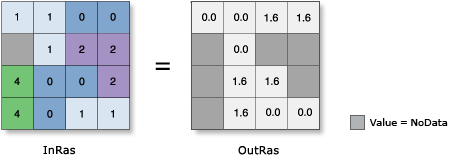
Remarques
En mathématiques, toutes les fonctions trigonométriques présentent une plage définie de valeurs en entrée valides, appelée "domaine". Les valeurs en sortie de chaque fonction présentent également une plage définie. Pour cet outil, le domaine et la plage sont les suivants :
- Domaine : -1 ≤ [in_value] ≤ 1
- Plage : 0 ≤ [out_value] ≤ pi
Les valeurs en entrée dans cet outil sont interprétées comme sans unité.
Le raster en sortie est toujours un nombre à virgule flottante, quel que soit le type de valeur en entrée.
Les valeurs en sortie de cet outil sont en radians. Si vous souhaitez obtenir des degrés, le raster obtenu doit être multiplié par le facteur de conversion radians/degrés de 180/pi, soit environ 57,296.
Pour en savoir plus, une procédure à suivre et des exemples de conversion de valeurs en sortie de radians en degrés sont proposés.
Paramètres
| Nom de paramètre | Description |
|---|---|
Raster | Entrée pour laquelle calculer les valeurs de cosinus inverse. |
Type d’étendue | Sélectionnez l’étendue à utiliser dans le raster en sortie.
|
Type de taille de cellule | Choisissez la taille de cellule à utiliser dans le raster en sortie. Si les tailles des cellules en entrée sont identiques, toutes les options donnent les mêmes résultats.
|
Vous avez un commentaire à formuler concernant cette rubrique ?